Shaxda tusmada
Jiidid ama laba-gujis Buuxi Gacanta Icon si loo buuxiyo tiirarka waa mid ka mid ah astaamaha ugu faa'iidada badan Excel. Waxaan ku soo celin karnaa qaacidooyinka ama qiyamka si baaxad leh waqti aad u yar gudaheed iyadoo sifahan la socdo. Laakiin waxaa jiri kara arrimo keenaya dhibaatooyin inta aan ku shaqeyneyno jiidida buuxinta taasoo keenaysa inaysan si sax ah u shaqeynin, ama gabi ahaanba. Maqaalkani wuxuu dhex mari doonaa xalalka dhammaan dhibaatooyinka suurtagalka ah inay keeni karaan Excel jiiditaan si ay u buuxiyaan shaqayn la'aanta.
Download Buug-hawleedka Shaqada
Maqaal.Jiid si aad u Buuxiso Aan shaqaynayn casharkan, waxaanu dulmaraynaa wadar ahaan sideed xal oo suurtogal ah. Isku day mid kasta haddii ay dhacdo in mid aanu shaqaynayn. Waxaan rajeyneynaa, inaad heli doonto jiidistaada si aad u buuxiso sifada oo mar kale ka shaqeyneysa Excel.
> Xalka 1: Awood Buuxi Tilmaamaha GacantaIstaanka Gacanta Buuxi ee jiiditaanka si loo buuxiyo waxaa laga yaabaa inuusan shaqeynin ama muujineynin dhammaan marka xulashada Buuxi Handle laga joojiyo goobaha marka hore. Haddii ay dhacdo in ay naafo tahay, raac tillaabooyinkan si aad awood ugu siiso Buuxi Handle ee Excel>Fayl tabka ribbonkaaga. >
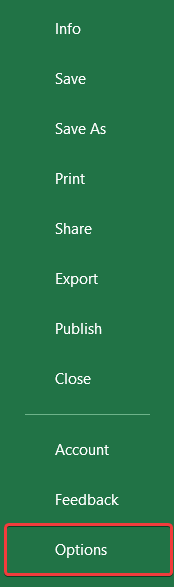 >
>
- > Natiijo ahaan , sanduuqa Excel Options ayaa furmi doona. Hadda, aad Horumarsan tabka ku yaal dhanka bidix ee sanduuqa. >Ka dib calaamadee Enable buuxin gacanta iyo jiid-iyo-jiid ee hoosta ikhtiraacyada wax ka beddelka koox dhanka midigta ah >
> 
- Ugu dambaynta, dhagsii OK . > 13>
Tani waxay xallin doontaa dhibaatada haddii summada jiidista ee Handle-ka Buuxinta gabi ahaanba aanu muujinayn haddii aad dooratay qayb ku jirta Excel.
In ka badan ka akhriso: Sida loo suurtogeliyo Jiidista Foomamka Excel (Iyadoo Degdeg ah) Tallaabooyinka) >
> Xalka 2: Beddel Xisaabinta Options > Haddii ikhtiyaarkaaga la hubiyay si aad awood ugu siiso Buuxi Gacanta ee goobaha Excel, laakiin jiiditaan si aad u buuxiso uma shaqeyneyso qaababka, tani waxaa laga yaabaa inay sababto sababta oo ah Xisbiyadaga Xulashada si sax ah looma dejin.Raac tillaabooyinkan si aad dib ugu beddelato si toos ah.
Tallaabooyinka:
>- Marka hore, dooro Formulas taabka ku yaal xargahaaga 2>laga bilaabo Xisaabinta > >>>Kadib dooro Automatic ka hoos-hoosaadka menu-ka > 13>
- Marka hore, door unugga oo u jiid astaanta Buuxi ilaa dhammaadka si aad u buuxiso. kor u qiimaha > 13>
- Intaa ka dib, dhagsii Filter menu-hoos-u-hoosaadka si aad awood ugu siiso/dami miirayaasha > <13
 >> 3>
>> 3>
> Natiijo ahaan, waxaad ogaan doontaa in Excel jiiditaan si uu u buuxiyo sifada aan ka shaqeynin arrimaha qaacidooyinka la xalliyo. Hadda, jiidida sifada loo buuxinayo waa inay u shaqeysaa labada taxane iyo qaaciidooyinka.
Wax badan ka sii akhri: [Go'an!] ExcelJiid si aad u Buuxiso Aan Shaqeyn (8 xalal macquul ah) >
> Xalka 3: Isticmaal Xulashooyinka Kale ee Autofill Mararka qaarkood, marka aad isticmaasho jiiditaanka Excel si aad u buuxiso muuqaal taxane ah, waxaad heli doontaa in aanay u shaqayn sidii loogu talo galay. Waxaa laga yaabaa inaad rabto taxane gaar ah, laakiin jiiditaanku wuxuu buuxinayaa nuqullo iyo caksi.Tusaale ahaan, aan nidhaahno waxaan haynaa unuggan sida hoose.
> > > Hadda waxaan rabnaa in ay noqoto wax sidan oo kale ah ka dib markii la jiido.
> > Hadda waxaan rabnaa in ay noqoto wax sidan oo kale ah ka dib markii la jiido. 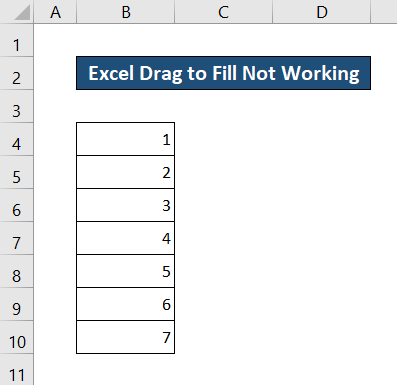 >
>
Laakiin waxay u muuqataa in sidan oo kale loo buuxinayo.
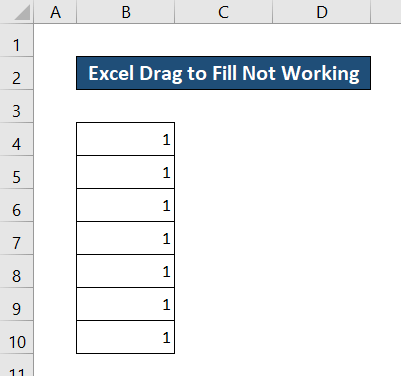
Tallaabooyin:
 >
>
- > Markaad dhammaysay jiidista iyo sii daynta gujinta, waxaad arki doontaa ikhtiyaarrada Autofill ee ka muuqda dhanka midig ee hoose ee doorashada. Hadda dhagsii Halkan ka dooro ikhtiyaarka buuxinta ee aad rabto. Tusaalahayaga, Copy Cells doorashada ayaa la doortay. Laakiin waxaan u baahanahay Taxanaha Buuxi . > 13>
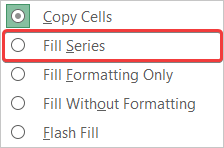 >
>
- > Marka aad doorato ikhtiyaarka, waxaad ogaan doontaa in buuxinta jiidistaadu is beddeshay. Taxanaha aad rabto >
> 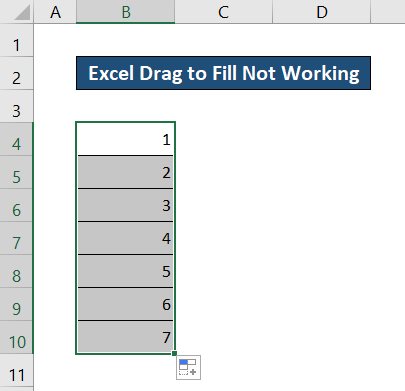 >
>
> Wax dheeraad ah ka akhri: [La xalinay]: Buuxi Gacan-ku-galka Aan ku Shaqeynin Excel (5Xallaamo fudud) <
Xalka 4: Dami shaandhada
> Qaar ka mid ah isticmaaleyaasha qaarkood waxay u buuxiyaan muujinta shaxda aan lagu shidin. Sidaas awgeed, daminta ikhtiyaarka shaandhada ayaa xallin doonta arrintan.Haddii aad leedahay filtarrada madaxaaga, waxaad si fudud u dooran kartaa miiska ama tiirka oo taabo Ctrl+Shift+L kiiboodhkaaga ama raac talaabooyinkan
>Tallaabooyinka : >- > Marka hore, tag Home taabka ku yaal xargahaaga. >11>Ka dib dooro Soo kala saar & Shaandhee hoosta Tafatirka kooxda.
 >
>
Akhri wax dheeraad ah: Sida loogu jiido Formula gudaha Excel Keyboard-ka (7 Hababka Fudud) Xakamee
Marka aad jiiddo si aad u buuxiso Excel oo aadan dooran dhammaan qiyamka taxanaha ka hor inta aanad jiidin waxaad ogaan kartaa in aanu si sax ah u shaqaynayn. Sababtan awgeed, waxa aad ogaan kartaa in sifada jiiditaanku ay taxanaha ku buuxinayso taxane khaldan ama tirooyin aan khusayn.
Tusaale ahaan, aynu nidhaahno waa in aynu dhamaystirno taxanaha soo socda.

Laakin ka hor inta aan la jiidin, kaliya unugga ugu dambeeya ayaa la doortaa. Jiidista awgeed, waxaad ogaan doontaa in taxanahaagu uu u ekaan karo wax sidan oo kale ah>U dooro dhammaan unugyada taxanaha tandhibaato gaar ah >
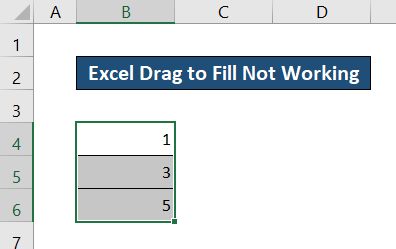 >
> - > Hadda dhagsii oo u jiid summada gacanta buuxinta unugga aad rabto inaad taxanaha ku kordhiso. Natiijo ahaan, taxanaha ayaa loo buuxin doonaa sidii loogu talagalay. > 13>
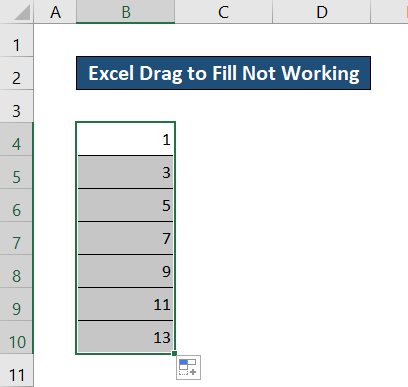 >
>
Akhri wax dheeraad ah: Ku buuxi Qiimaha Xiga ee Excel (5 Hababka Fudud)
> Xalka 6: Ka saar farqiga u dhexeeya tiirarka >Haddii aad laba jeer gujinayso sumadda gacanta buuxinta si aad u buuxiso qiyamka tiirka laakiin ma jiro tiir ku xiga, si fudud ayay u guulaysatay ma shaqeeyo Laba-gujista si aad u buuxiso sifada waxay isticmaashaa tiirka agtiisa ku yaal dhererka tixraaca. Haddii aysan jirin, ma heli doonto dherer tixraac ah. Natiijo ahaan, qaabkan Excel Fill ma shaqayn doono. Tusaale ahaan, u fiirso tiirka soo socda. 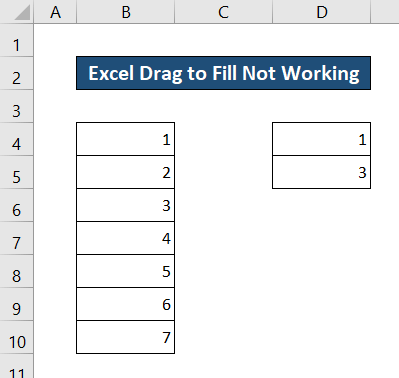 >
>
Hadda dooro taxanaha labaad oo laba-guji summada gacanta ee buuxinta. Sidaa darteed, waxaad ogaan doontaa in sifadu si fiican u shaqaynayso.
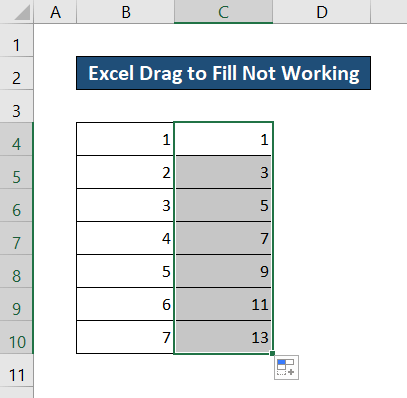
Akhri wax dheeraad ah: Sida loo jiido Formula Horizontally Tixraac toosan ee Excel > 8> Xalka 7: Dhig qiyam ku filan ka hor inta aanad jiidin
Mararka qaarkood markaad isticmaalayso jiijinta Excel si aad u buuxiso muuqaalka, waxaad ogaan kartaa inay tahayoo aan taxanaha ku buuxin xogta ku habboon. Inkasta oo aad isku dayday oo aad dabaqday dhammaan xalalka kor ku xusan ee lagu tilmaamay. Xaaladaha qaarkood, dhibaatadu waxay ku jirtaa kaliya xog la'aanta taxanaha
Tusaale ahaan, u fiirso labada taxane ee soo socda
 >
>
Haddii aad doorato. dhammaan xogta ku jirta labada taxane oo jiid si aad u buuxiso inta hadhay, waxaad ogaan doontaa in tixdu ay ka duwan tahay.
>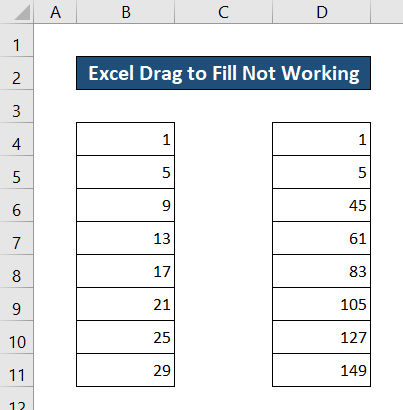 Si aad meesha uga saarto arrintan, geli qiimayaal ku filan taxanaha ugu horreeya. Markaa Excel wuxuu taxanaha ku buuxiyaa qiyamka la rabo > Akhri wax dheeraad ah: Sida loo jiido Formula oo la iska indhatiro unugyada qarsoon ee Excel (2 Tusaale) > > Xalka 8: Hababka Saxda ah ee Autofill > Buuxinta Flash waa sifo kale oo faa'iido leh oo si degdeg ah loo buuxiyo qiyamka tiirarka. Caadiyan, sifadani waxa ay tilmaamaysaa qaab kooxeed unug tixraaceedyo ah iyo qiyamkii hore ee gelista oo soo celisa natiijada inta hadhay.
Si aad meesha uga saarto arrintan, geli qiimayaal ku filan taxanaha ugu horreeya. Markaa Excel wuxuu taxanaha ku buuxiyaa qiyamka la rabo > Akhri wax dheeraad ah: Sida loo jiido Formula oo la iska indhatiro unugyada qarsoon ee Excel (2 Tusaale) > > Xalka 8: Hababka Saxda ah ee Autofill > Buuxinta Flash waa sifo kale oo faa'iido leh oo si degdeg ah loo buuxiyo qiyamka tiirarka. Caadiyan, sifadani waxa ay tilmaamaysaa qaab kooxeed unug tixraaceedyo ah iyo qiyamkii hore ee gelista oo soo celisa natiijada inta hadhay. Haddaba haddii aanay marka hore jirin qaab guud oo ku jira xogta xogta. , sifadan si sax ah uma shaqayn doonto.
Tusaale ahaan, aynu soo qaadano xogta soo socota.

Xaaladdan, waxaanu doonaynaa inaanu soo saarno qiyamka qoraalka oo leh xarfo kaliya oo ka socda tiirka B . Hadda, haddii aan isticmaalno sifada buuxinta flash-ka si aan u buuxinno qiyamka xogtan, natiijadu waxay ahaan doontaa sidan.
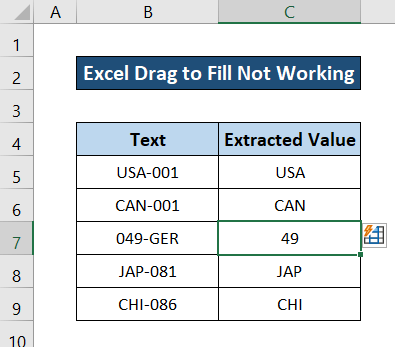
Halkan, waxaan ku arki karnaa qiimaha unugga
1>C3 waa 49. Laakiin ujeeddadeennu waxay ahayd in GER laga soo saaro unugga B7 .Sababtoo ah labadii hore ee gelinta, halkaas oo aan ka soo qaadnay qiyamka ka hor xariijinta (-), qaabka flash Excel wuxuu aqoonsanayaa in uu yahay qaabka oo wuxuu dhigayaa waxa ka horreeya jiheynta ee tiirka intiisa kale.Ku arrintan ku xalliso sifada Autofill, nasiib daro, xalka kaliya ee suurtogalka ah waa in la nadiifiyo qoraalada asalka ah ee xogta. Si ay ugu habboonaato qaabka loo rabo Excel inuu raadiyo. Oo sidaas darteed Autofill si loo buuxiyo sifada waa inay shaqeysaa. Fiiri xogta soo socota, qiimaha unugga B7 ayaa halkan wax laga beddelay, natiijaduna, sifada Autofill waxay u buuxinaysaa qiyamka saxda ah si sax ah.
> > Sidaa darteed, tani waxay xallin doontaa sifada Autofill ee Excel oo aan si sax ah u shaqeynin arrinta.
> Sidaa darteed, tani waxay xallin doontaa sifada Autofill ee Excel oo aan si sax ah u shaqeynin arrinta. Gabagabada
Kuwani waxay ahaayeen dhammaan xalalka suurtagalka ah ee jiidista Excel si loo buuxiyo shaqeyn la'aanta. Waxaan rajeyneynaa, in mid ka mid ah xalalkan uu kuu qabtay shaqada oo aad ka heshay hagaha mid waxtar leh oo macluumaad leh. Haddii aysan wali xallin arrinta, ama aad qabto wax su'aalo ah, nagu soo ogeysii hoos. Si aad u hesho hagaajin faahfaahsan iyo tilmaamo sidan oo kale ah, booqo Exceldemy.com .

